¿POR QUÉ USAMOS UNA COMPUTADORA VIRTUAL?
Cuando queremos montar un servidor, muchas cosas pueden salir mal, por eso la mejor opción no es instalar los servicios en tu computadora física (la que estas usando en este momento), sino crear una computadora virtual dentro de tu computadora física... ¿Computadora virtual? ¿Cómo dijo?...
Virtualizar es la acción de simular una computadora a través de un software, la que puede ejecutar programas como si fuese una computadora real. En otras palabras, es una aplicación que puede hacerse pasar por otro dispositivo -como un PC- de tal modo que puedes ejecutar otro sistema operativo en su interior. Tiene su propio disco duro, memoria, tarjeta gráfica y demás componentes de hardware, aunque todos ellos son virtuales.
Que sus componentes sean virtuales no quiere decir necesariamente que no existan. Por ejemplo, una computadora virtual puede tener unos recursos reservados de 2 GB de RAM y 20 GB de disco duro, que obviamente salen de algún sitio: de la computadora física donde está instalada la computadora virtual, también llamado a veces el hipervisor, el host o anfitrión. Una de las ventajas de virtualizar es que uno puede crear multiples "computadoras virtuales" en una computadora física, permitiendo alojar distintos servidores en un mismo ordenado
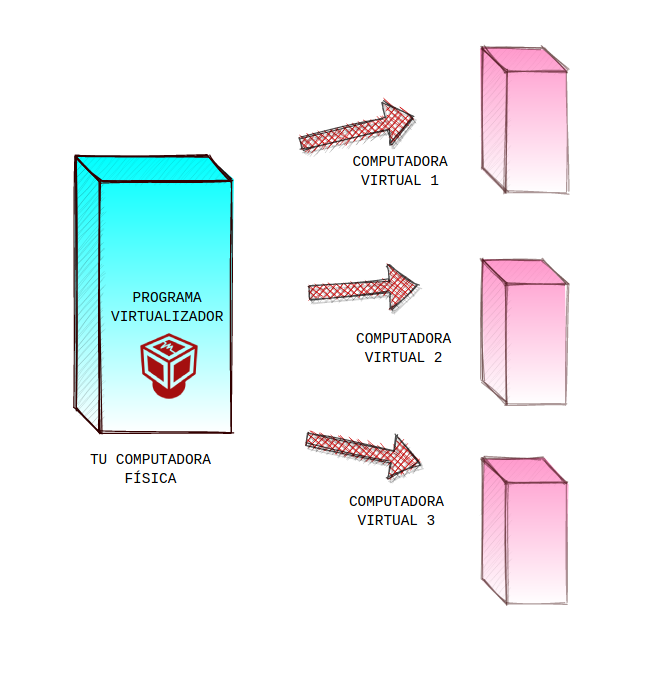
 13.05.13.png)
 13.05.55.png)
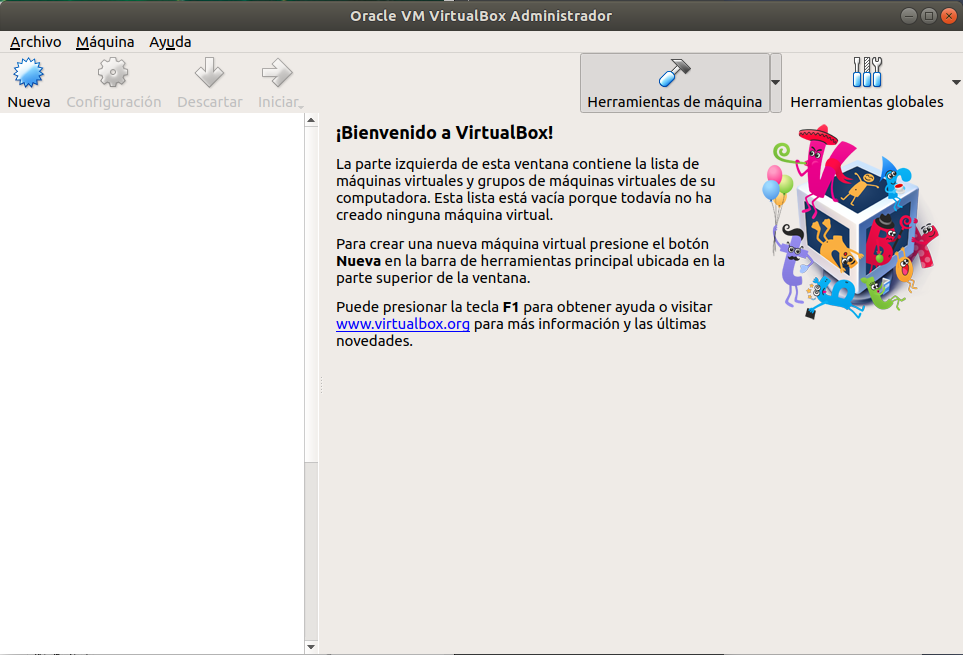
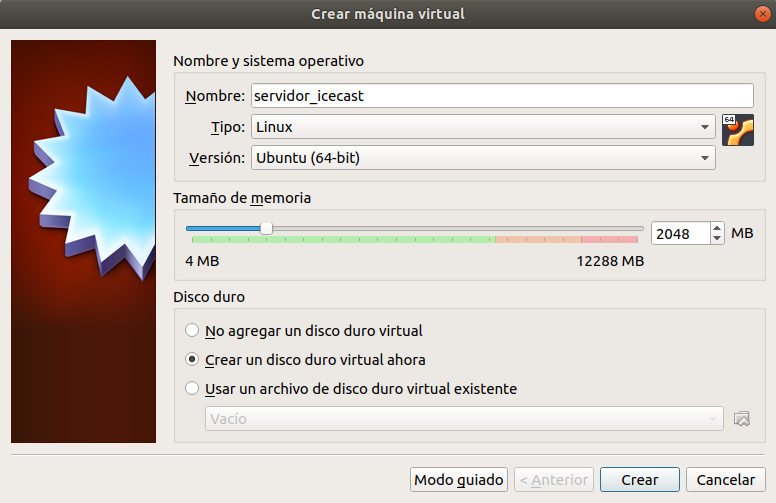
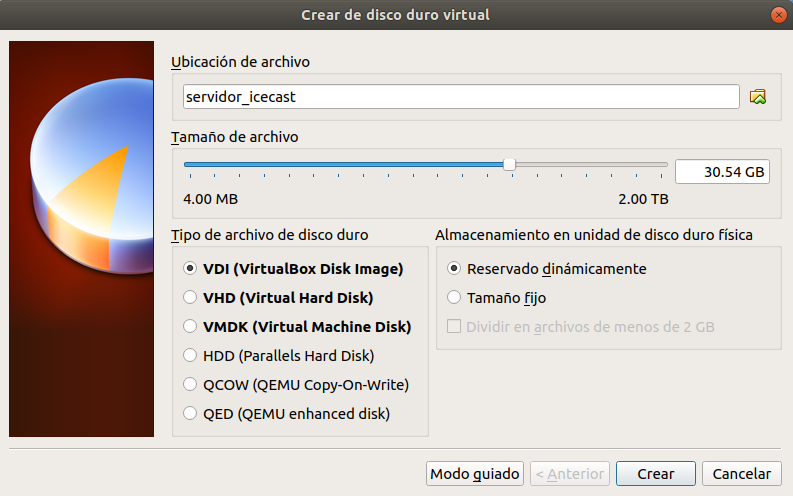
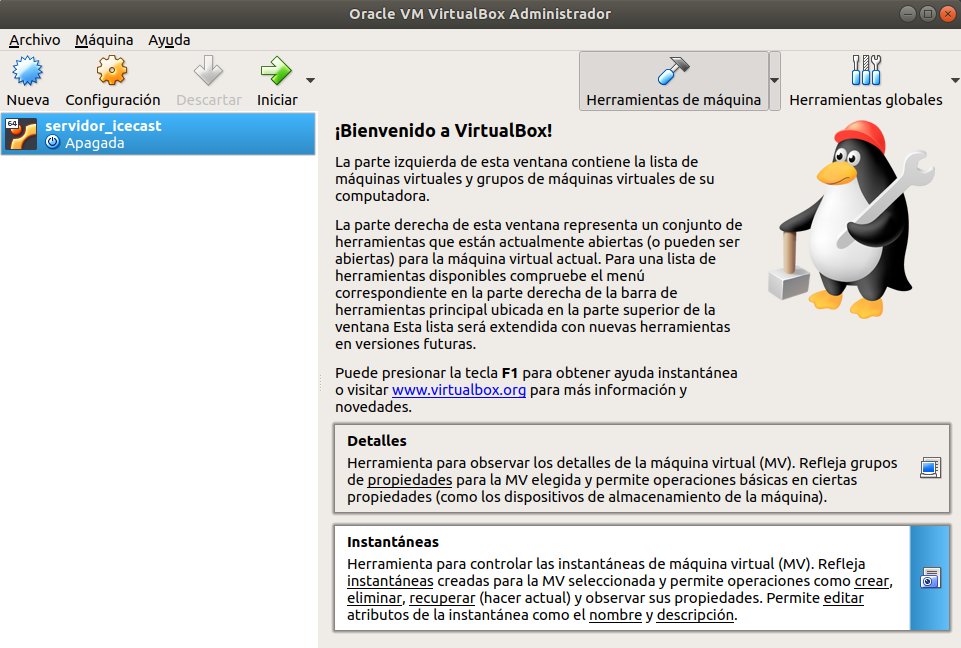
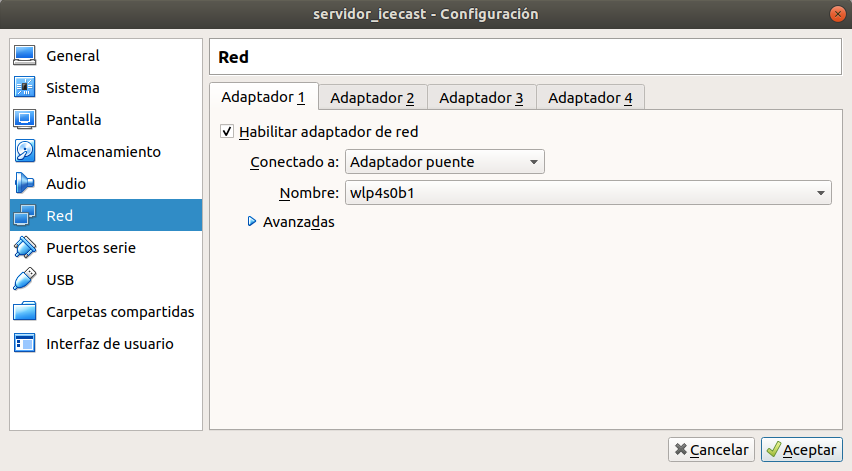
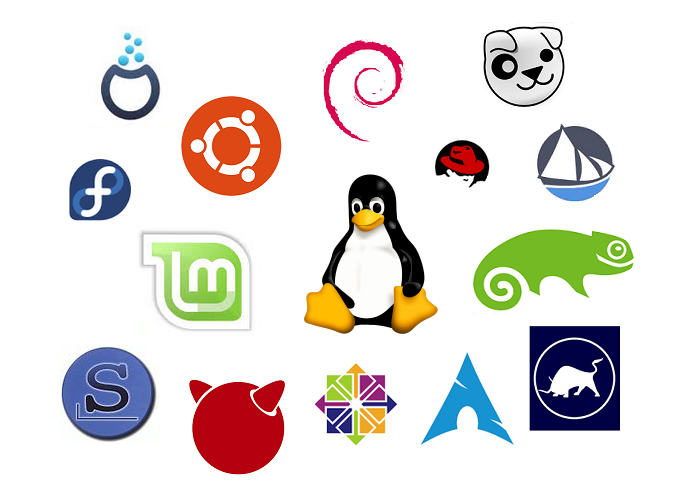
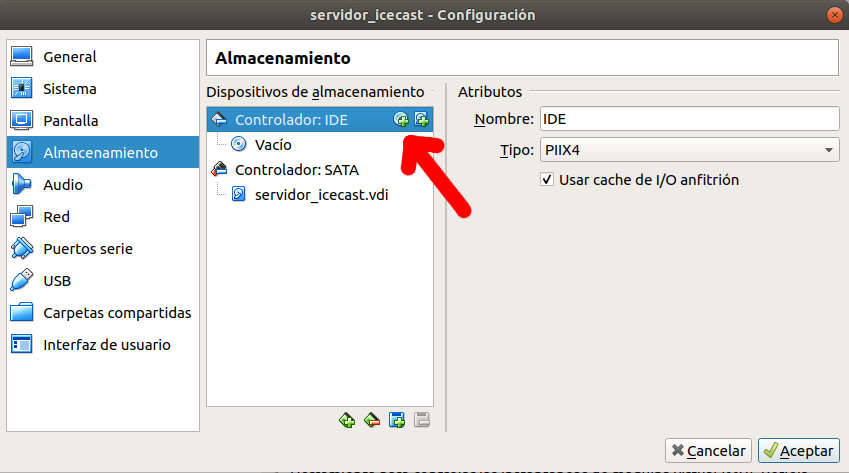
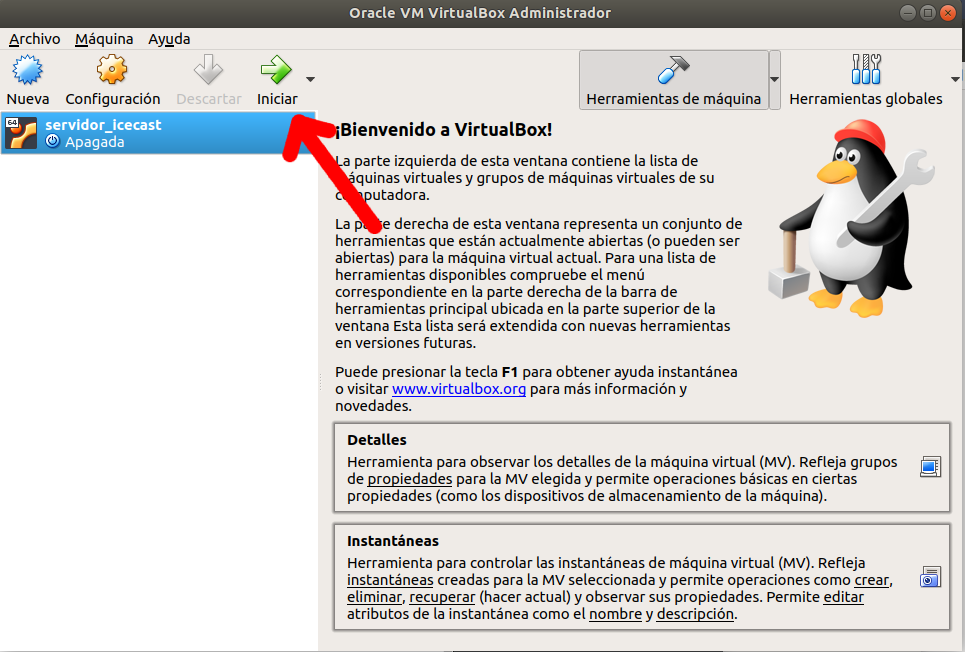
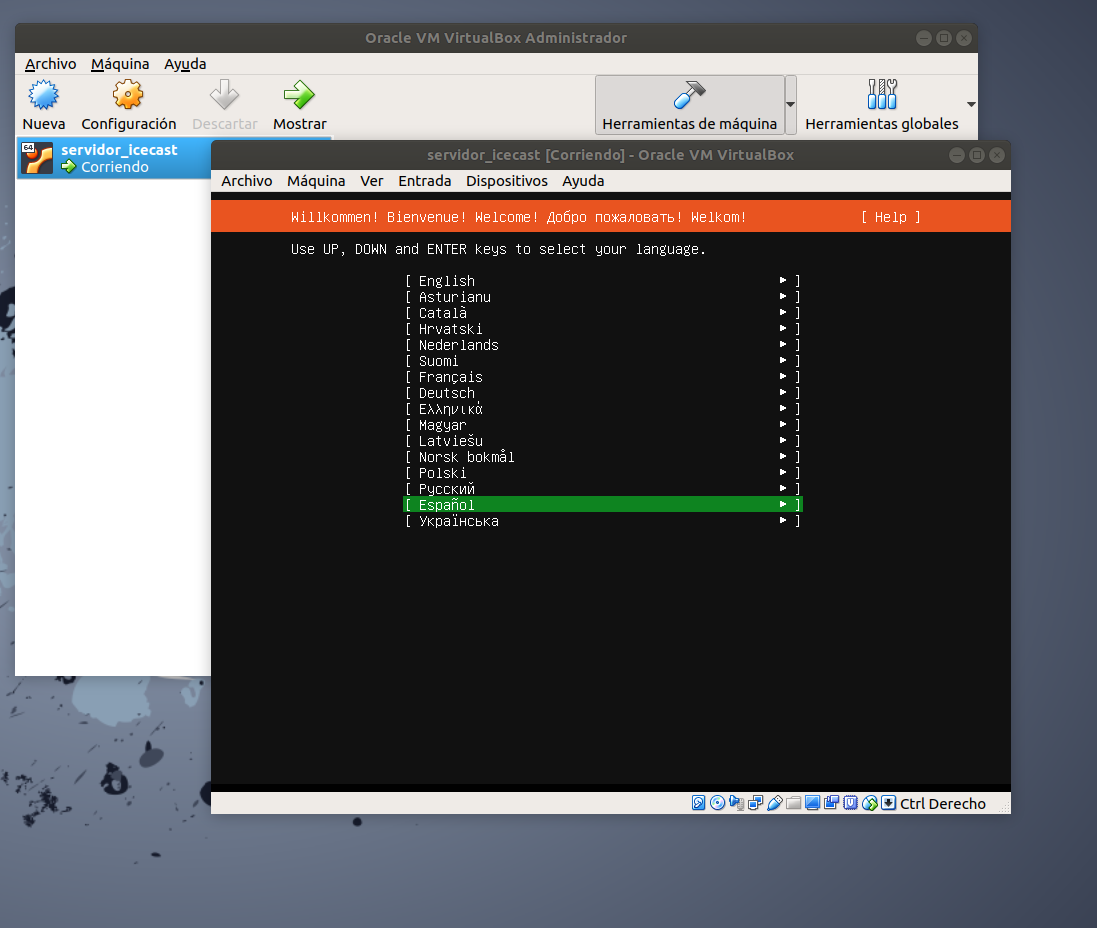
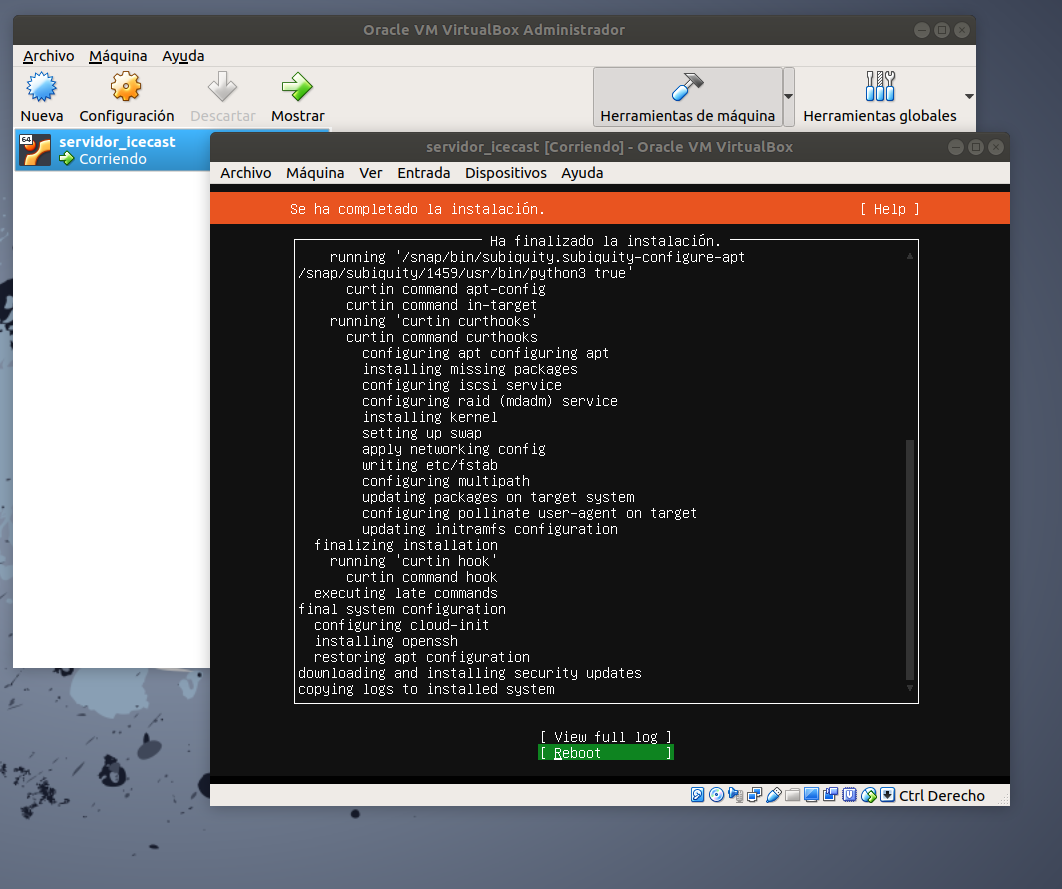
.png)
